前言:由于近期GFW大肆封杀ss,导致大量的vps挂掉,其中我的也中招了,我也就是查查技术资料,看看youtube,可惜的是被干掉了,并且我的vps也就此挂到,让我十分苦恼,最近发现V2ray ws + tls科学上网,是模拟的https请求,这种请求目前GFW并不能很好的识别,遂开启的 V2ray之旅
由于希望保持vps的干净度,这里选择docker的方式安装,V2ray在hub.docker.com有官方的镜像,更新也比较及时
我这里比较熟悉使用centos 7,所以选择centos 7的系统
1,docker及docker compose安装
yum install docker-ce docker-compose -y systemctl enable docker systemctl start docker
2,拉去V2ray镜像
docker pull v2ray/official
3,创建配置文件
#创建配置文件目录
mkdir -pv /etc/v2ray
#创建配置文件,id可以通过工具生成,工具地址https://1024tools.com/uuid,客户端这个id要跟服务端一样,千万不能配错
vi /etc/v2ray/config.json
{
"inbounds": [
{
"port": 10000,
"listen":"0.0.0.0",
"protocol": "vmess",
"settings": {
"clients": [
{
"id": "5abbc215-c243-46bc-99c7-103fa299aaaa",
"alterId": 64
}
]
},
"streamSettings": {
"network": "ws",
"wsSettings": {
"path": "/ray"
}
}
}
],
"outbounds": [
{
"protocol": "freedom",
"settings": {}
}
]
}
4,配置docker-compose并启动
#编写docker-compose配置
version: '2'
services:
jenkins:
container_name: v2ray
image: v2ray/official
restart: always
environment:
LANG: en_US.utf8
LC_ALL: en_US.utf8
ports:
- "127.0.0.1:10000:10000"
volumes:
- "/etc/v2ray:/etc/v2ray"
- "/etc/localtime:/etc/localtime:ro"
#启动V2ray
docker-compose up -d
完成上述操作就说明已经部署好服务端了
5,配置域名解析,CDN,反向代理
免费CDN:cloudflare.com 传送门:https://dash.cloudflare.com/ 按照要求注册即可
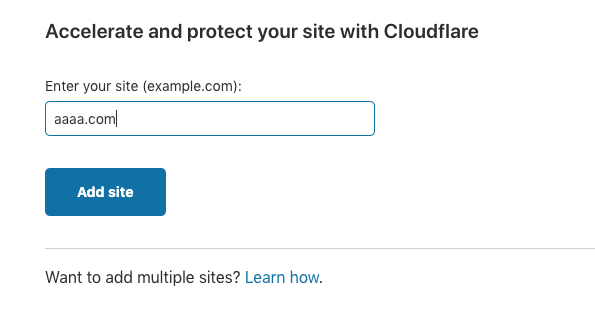
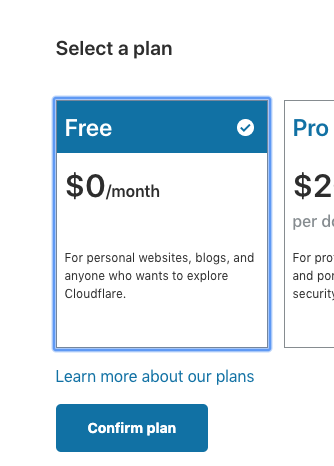
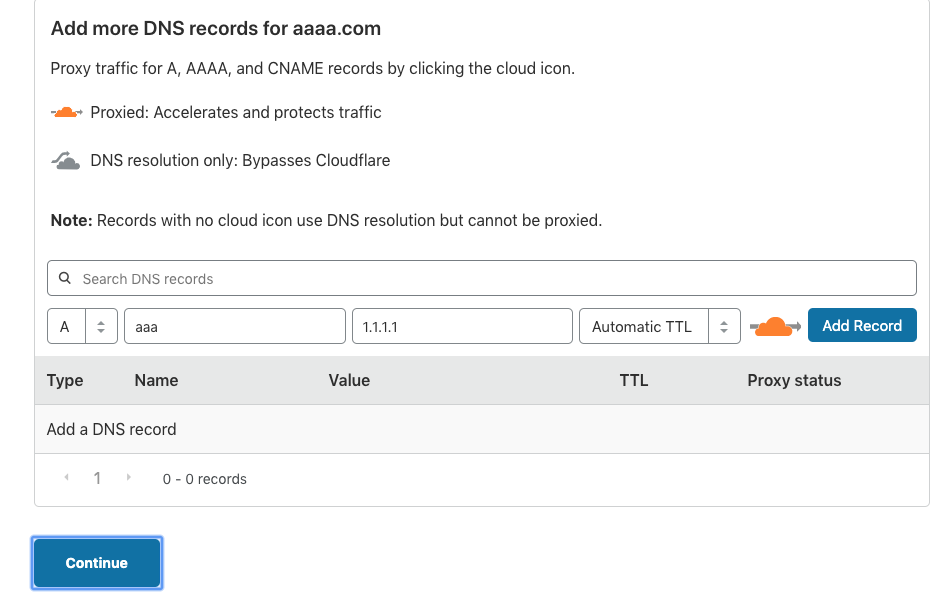
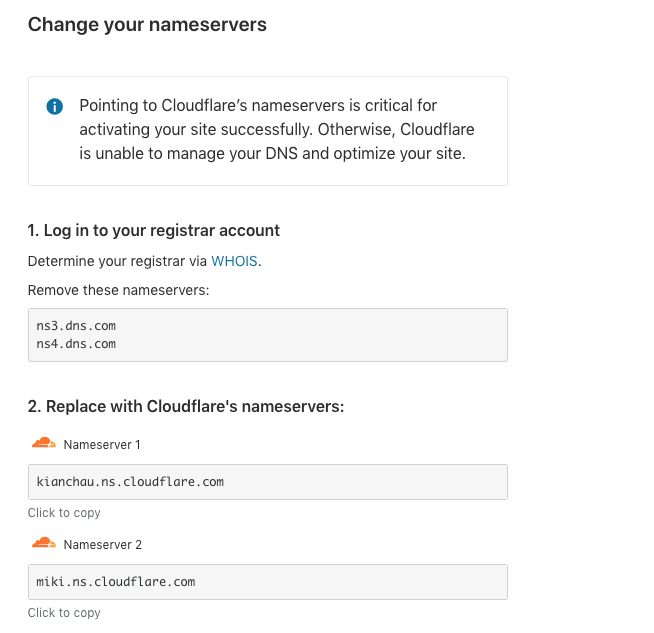
进入阿里云域名管理,选择域名,并点击管理进入域名基本信息页面
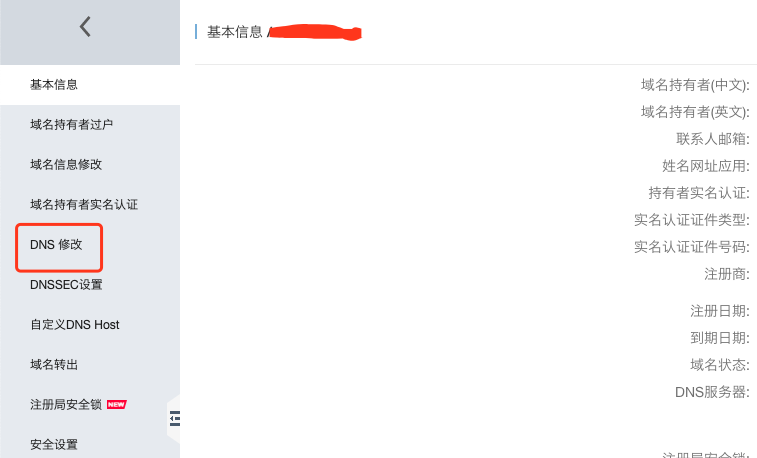
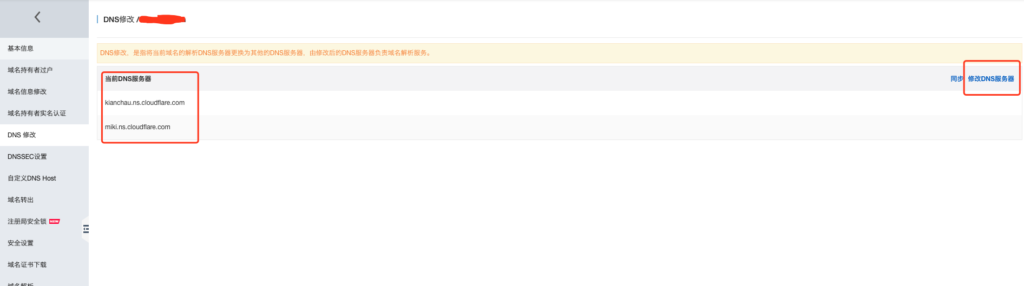
等大约10分钟之后回到cloudflare,点击完成,检查nameservers
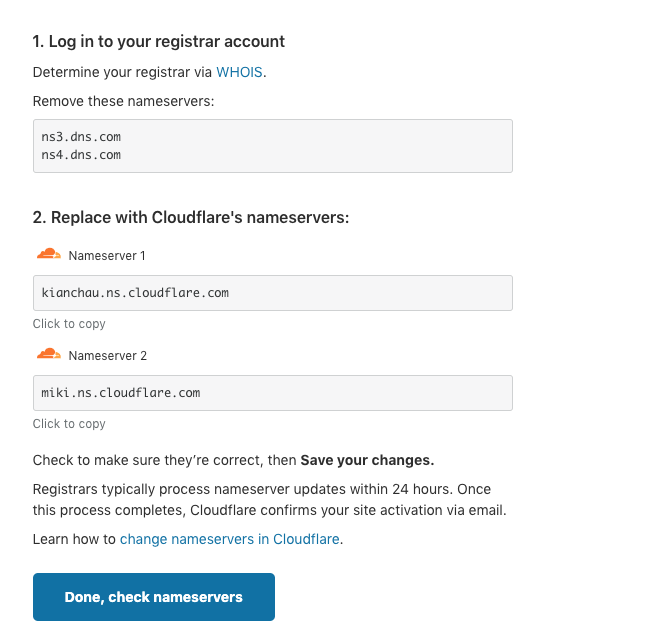
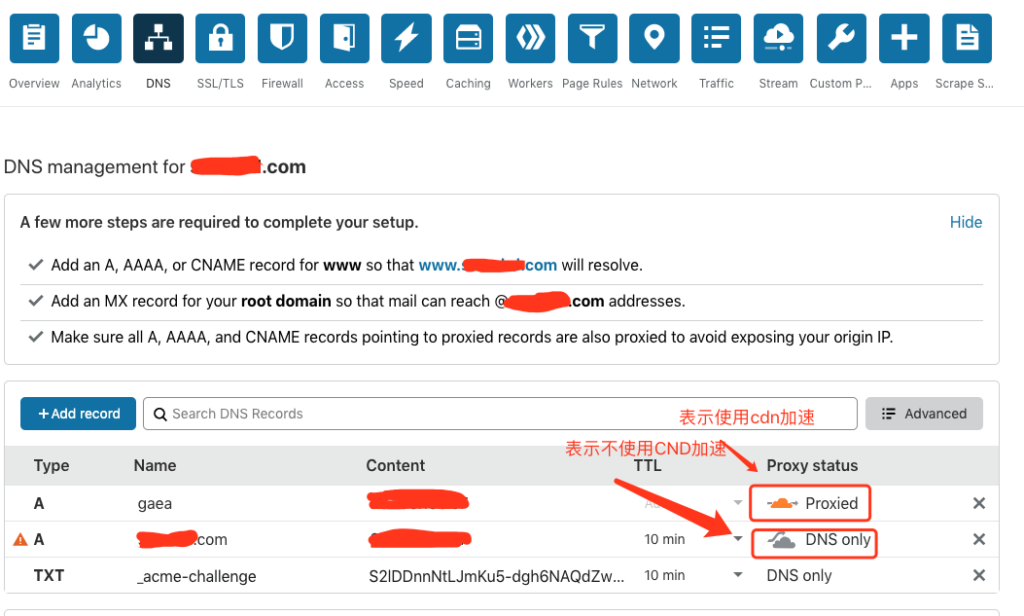
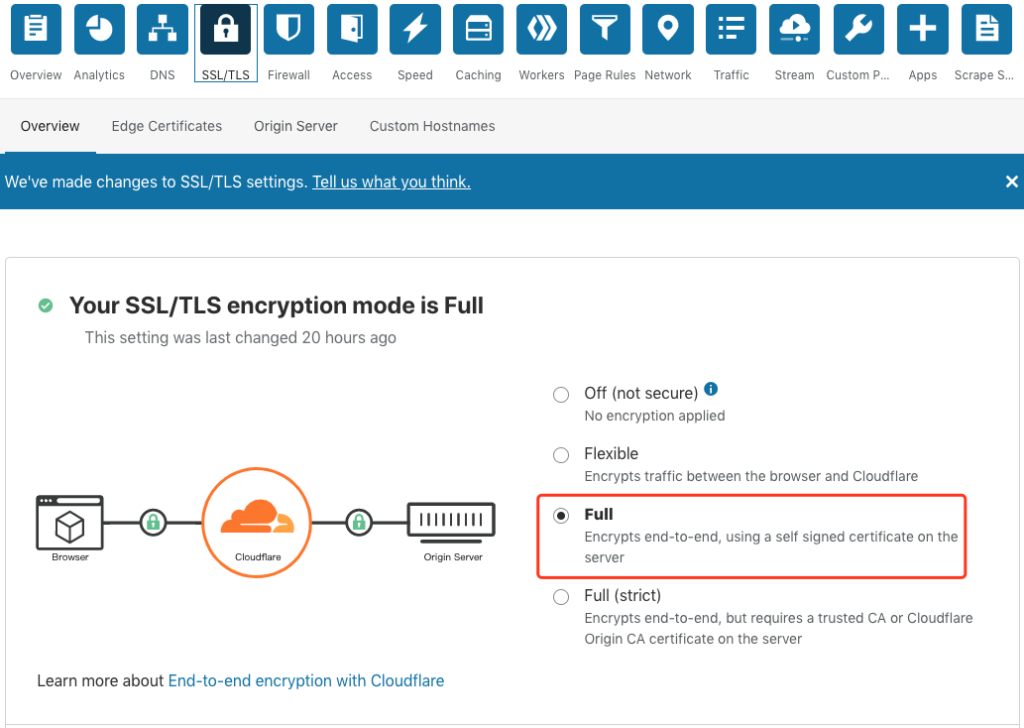
做完域名解析+CDN后,我们在ping我们的主机域名,发现已经可以正常通信了,这就说明CDN代理生效了,下面开始配置nginx
安装就不说了,比较简单yum install nginx -y即可
#编辑配置文件
vi /etc/nginx/conf.d/v2ray.conf
server
{
listen 80;
server_name mydomain.me;
#enforce https
return 301 https://gaea.smszhd.com$request_uri;
}
server
{
listen 443 ssl;
#listen 80;
server_name mydomain.me;
ssl on;
ssl_certificate ssl/mydomain.me/fullchain1.pem;
ssl_certificate_key ssl/mydomain.me/privkey1.pem;
ssl_protocols TLSv1 TLSv1.1 TLSv1.2;
ssl_ciphers HIGH:!aNULL:!MD5;
location /ray {
proxy_redirect off;
proxy_pass http://127.0.0.1:10000;
proxy_http_version 1.1;
proxy_set_header Upgrade $http_upgrade;
proxy_set_header Connection "upgrade";
proxy_set_header Host $http_host;
# Show realip in v2ray access.log
proxy_set_header X-Real-IP $remote_addr;
proxy_set_header X-Forwarded-For $proxy_add_x_forwarded_for;
}
access_log logs/gaea.log main;
}
#启动nginx
systemctl restart nginx
6,下载并安装客户端
#windows
V2rayN :https://github.com/2dust/v2rayN/releases
#mac
brew cask install v2rayu
#导入客户端配置
{
"inbounds": [
{
"port": 1080,
"listen": "127.0.0.1",
"protocol": "socks",
"sniffing": {
"enabled": true,
"destOverride": ["http", "tls"]
},
"settings": {
"auth": "noauth",
"udp": false
}
}
],
"outbounds": [
{
"protocol": "vmess",
"settings": {
"vnext": [
{
"address": "mydomain.me",
"port": 443,
"users": [
{
"id": "5abbc215-c243-46bc-99c7-103fa299aaaa",
"alterId": 64
}
]
}
]
},
"streamSettings": {
"network": "ws",
"security": "tls",
"wsSettings": {
"path": "/ray"
}
}
}
]
}
启动客户端导入配置文件,就可以使用了
